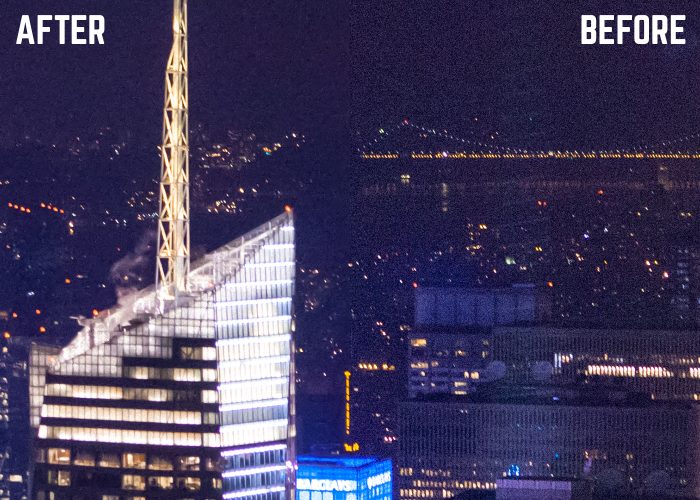In het tijdperk van ongelooflijk hoge ISO-waarden en camerasensoren die met de dag beter lijken te worden, zijn ruis en ruis lang niet zo’n groot probleem meer als vroeger, maar als je wat hulp nodig hebt om de ruis of ruis in je foto’s te verminderen, zijn er enkele geweldige opties in Photoshop. We zullen het hebben over de subtiele ruisonderdrukking die Smart Sharpen beschikbaar heeft, hoe je Reduce Noise met de Blend If schuifregelaars kunt gebruiken om een geweldige mix van ruisonderdrukking te krijgen alleen in de gebieden waar we het nodig hebben, en ook het zeer nuttige en krachtige ruisonderdrukkingsgereedschap in de Camera RAW editor en hoe je dat kunt gebruiken op elke foto die je in Photoshop hebt (zelfs als het geen RAW-afbeelding is). Bekijk deze tutorial en ik hoop dat je het leuk vindt!
Werken met een Slim object
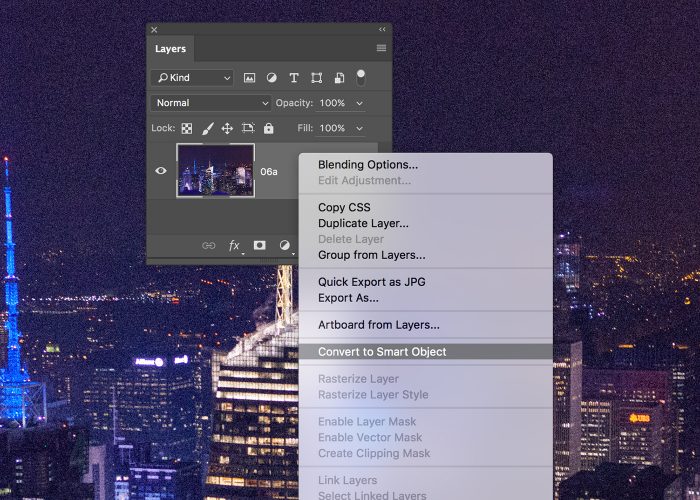
Zoals ik zo vaak doe in deze tutorials, willen we onze laag omzetten in een Slim object door met de rechtermuisknop op die laag te klikken en te kiezen voor “Omzetten in Slim object”.
Methode één: Verscherpen om ruis te verminderen
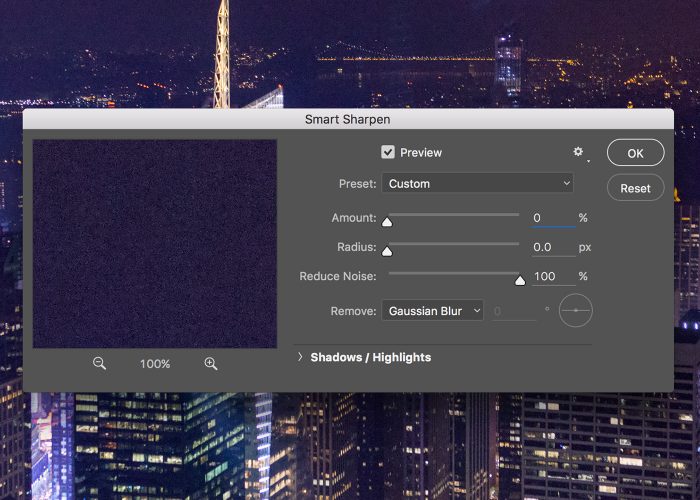
Ga naar Filter>Scherpen>Slimme verscherping. Merk op dat het derde schuifje hier een schuifje is waarmee je ruis kunt verminderen. Ik heb de neiging om de “Hoeveelheid” en “Straal” schuifregelaars op nul te houden terwijl ik de hoeveelheid ruis tot 100 verhoog. Met deze methode krijg je een heel subtiele ruisonderdrukking en het werkt niet goed als je veel korrel/ruis hebt die je kwijt wilt.
Methode twee: Ruis verminderen + Overvloeien als schuif
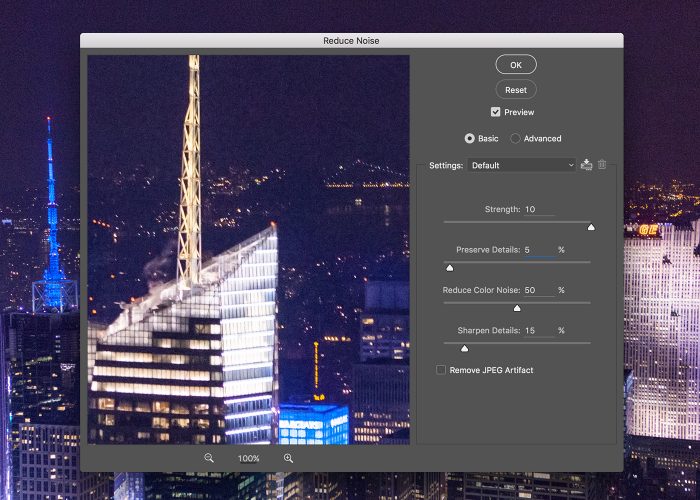
Dupliceer je Smart Object en ga naar Filter>Ruis verminderen>Ruis verminderen. Ik ga zoveel mogelijk ruis verminderen als ik kan, terwijl ik “Details behouden” heel laag zet en “Kleurruis verminderen” op ongeveer 50% zet. Soms kies ik ervoor om details ook een beetje te verscherpen, maar hou het voor jezelf eenvoudig en maak je nu niet te veel zorgen over deze schuifregelaar. Het gaat erom dat je de donkere delen van de foto mooi gladstrijkt, zelfs als dat betekent dat je details in de lichte delen (de gebouwen!) verliest
Methode Twee (Deel 2): Ruis verminderen + schuifregelaar Overvloeien als
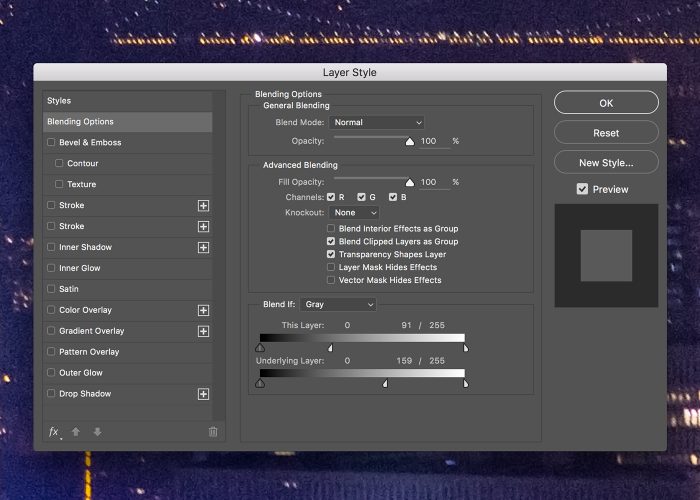
Laten we die lichtere delen opschonen die we niet helemaal zacht en glad willen hebben. Ga naar Layer>Layer Style>Blending Options en kijk onder in dit dialoogvenster voor de schuifregelaars “Blend If”. Houd je Alt/Opt toets ingedrukt en “splits” de witte schuifregelaar op de bovenste schuifregelaar en trek terug naar links. Doe hetzelfde met de onderste witte schuifknop. Bekijk je foto zorgvuldig en kijk of je details terugbrengt in de lichte delen van de gebouwen terwijl je de donkere delen van de lucht glad houdt.
Methode drie: Camera RAW ruisonderdrukking
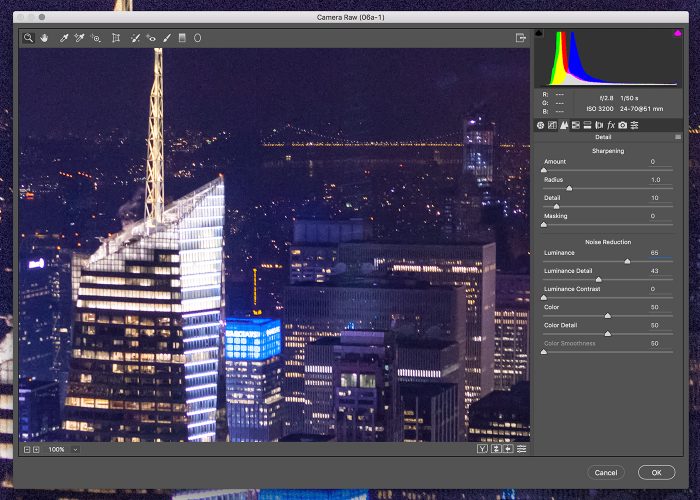
Een van mijn favoriete, en meest effectieve, manieren om korrel in Photoshop te verwijderen is met de ruisonderdrukkingsengine in Camera RAW. Als je een laag omzet in een Smart Object, kun je het Camera Raw Filter toepassen door naar Filter>Camera Raw Filter te gaan en in het Camera RAW-dialoogvenster het tabblad “Detail” te kiezen en te zoeken naar het gedeelte “Ruisonderdrukking”. Het belangrijkste bij dit filter is dat je de schuifregelaar “Luminance” verhoogt en de schuifregelaar “Luminance Detail” verlaagt. Blijf aan deze schuifknoppen trekken totdat u een goede ruisonderdrukking hebt zonder al te veel details te verliezen.